谷歌浏览器如何允许动画插件运行?现在不少人都在使用谷歌浏览器,这款浏览器功能强大,支持安装各种好用的扩展程序,满足不同用户的使用需求,部分用户需要使用谷歌浏览器安装动画插件,不过在安装之后发现动画插件无法运行,那么这个时候要如何解决呢。本篇文章给大家带来谷歌浏览器设置允许动画插件运行方法步骤,有需要的朋友不妨来看看了解一下。

谷歌浏览器设置允许动画插件运行方法步骤
1、首先打开谷歌浏览器,找到右上角的“主菜单”按钮并点击(如图所示)。
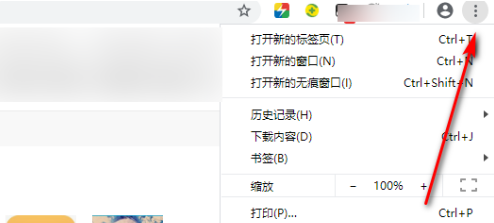
2、点击主菜单后,在出现的第二列表中,找到“设置”选项(如图所示)。
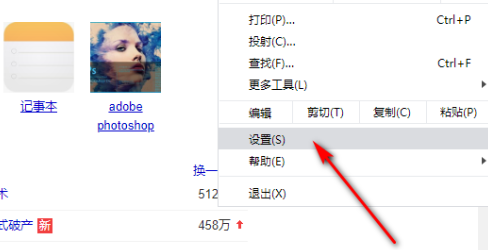
3、点击设置选项进入设置页面,在设置页面中将页面滑到最底下,选择底部的“高级”设置选项(如图所示)。
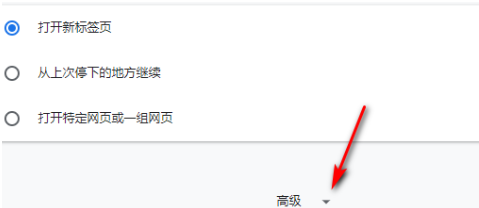
4、进入高级列表后,在列表中找到“网站设置”选项(如图所示)。
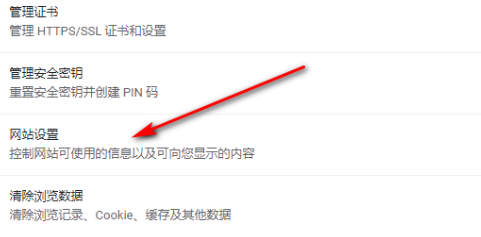
5、进入网站设置后点击“flash”选项(如图所示)。
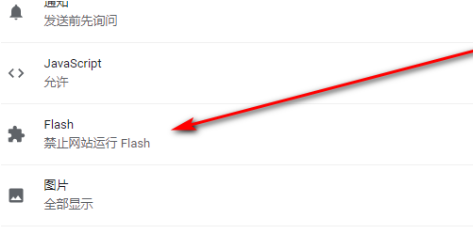
6、进入flash窗口后,将“禁止网站运行flash(推荐)”关闭就可以了(如图所示)。
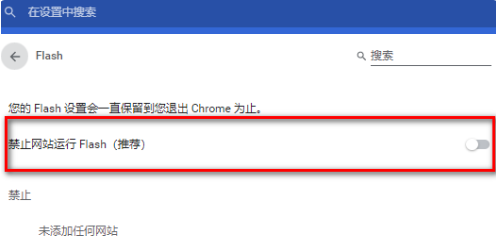
上述就是【谷歌浏览器如何允许动画插件运行?谷歌浏览器设置允许动画插件运行方法步骤】的全部内容啦,更多谷歌浏览器教程分享,请继续关注下一期内容。



